
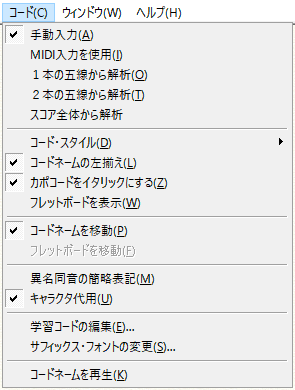
【このメニューを表示するには】
コード・ツール![]() を選択します。メニューバーに〔コード〕メニューが表示されます。
を選択します。メニューバーに〔コード〕メニューが表示されます。
【機能について】
〔コード〕メニューでは、コードネームとフレットボートを追加、設定、変更する方法を指定します。
- 手動入力 楽譜にコードネームをタイプ入力するか、手動でコードネームを定義し入力する場合には、このコマンドを選択します。タイプ入力時に、ファイルに設定されていないサフィックスを入力した場合、その文字列をサフィックスとして追加するかどうかを尋ねられます。〔はい〕をクリックすると、〔コード・サフィックス編集〕ダイアログボックスが表示され、サフィックスとして調整・定義することができます。
- MIDI入力を使用 このオプションが選択されていると、コードの入力時にMIDIコントローラーなどの入力機器で構成音を演奏しながらコードネームを入力することができます(MIDIキーボードを使ってコードネームを入力するには(MIDIデータ入力)参照)。コードを演奏する音域はどこでもかまいませんが、転回形には注意が必要です。例えばCのコードを第一転回形の “ミ・ソ・ド” で弾くと、音符の上にはC/Eのコードネームが表示されます。和音を解析できない場合は、〔未知のコード・サフィックス〕ダイアログボックスが表示されます。
カーソルを次の音符に進めるには、MIDI音楽ソフト、コンピュータ、MIDI楽器の間でやり取りするための、標準化されたプロトコルです。キーボードで中央のドよりも右の鍵盤を単音で弾きます。カーソルを左に戻したい場合は中央のドよりも左の鍵盤を弾きます。中央ドよりオクターブ以上離れた鍵盤を単音で弾くと、カーソルが1小節単位で前後に移動します。
- 1本の五線から解析・2本の五線から解析・スコア全体から解析 このコマンドを選択すると、クリックした和音の音が解析されます〔1本の五線から解析〕は、クリックした五線の音符のみを考慮します。〔2本の五線から解析〕は、ひとつ下の五線の音符も考慮します。すなわち、2本の五線の同時に演奏される音符および持続音を元にコードが解析されるため、ピアノのパートなど大譜表からコードネームを作成するのに便利なオプションです。〔スコア全体から解析〕は、すべての五線の音符を考慮します。すべてのパートで同時に演奏される音符および持続音を元にコードが解析されるため、ピアノパートや大譜表からコードネームを作成するのに便利なオプションです。
コードとフレットボードのライブラリを読み込んでおくと、コードの自動解析機能を最大限に活用できます(〔ファイル〕メニューの〔ライブラリを開く〕で読み込みます)。使用するFinaleデフォルトファイルがFinaleディレクトリ内の適切な場所にあれば、一般的に使用されるほとんどのコードネームのサフィックスやフレットボードがすでにファイルに読み込まれているので、ライブラリを読み込む必要はありません。和音を解析できない場合は、〔未知のコード・サフィックス〕ダイアログボックスが表示されます。また、〔コード解析〕プラグインを使うと、1本または2本の五線の任意の選択範囲を解析して、自動でコードネームを追加できます。
- コード・スタイル このサブメニューから、コードネームの表示スタイルを変更することができます。コードスタイル サブメニューをご参照ください。
- コードネームの左揃え Finaleでは、通常コードネームは音符の上に中央揃えで表示されます。このコマンドを選択すると、コードネームの左端が音符と揃って表示されます。もう一度このコマンドを選択すると、左揃えは解除され中央揃えに戻ります。
- カポコードをイタリックにする 〔コード定義〕ダイアログボックスで〔カポのフレット〕にチェッ クを入れてカポ用として入力したコードネームを、イタリック体で表記したい場合はこのオプションを選択してください。
- フレットボードを表示 この項目が選択されている場合、楽譜の各コードネームの下に、フレットボード・ダイアグラムが表示されます(新たにコードネームを入力した場合も同時に表示されます)。〔フレットボードの表示〕を再度選択して、メニュー名の横のチェックマークを外すと、すべてのフレットボードは表示されなくなります。Finaleは、サフィックスの指定がない場合、〔コード定義〕ダイアログボックスの〔表示〕欄の、〔ルート〕の下にある〔小文字〕が選択されているかどうかによって、表示するフレットボードがメジャーかマイナーかを決定します。サフィックスの指定がないコードネームで〔ルート〕に〔小文字〕が選択されていると、マイナーコードのフレットボードが表示されます。〔小文字〕が選択されていなければ、メジャーコードのフレットボードが表示されます。
- コードネームを移動・フレットボードを移動 〔コードネームを移動〕(または〔フレットボードを移動〕を選択すると、4つの三角形が画面左に表示されます。これらの三角形を使用して、コードネームやフレットボードのベースラインフォントの文字の下端に想定された線のことを「ベースライン」と呼びます。三角形の記号を動かすことにより、歌詞、コードなどのベースライン位置を調整します。(コードネームの横並びの高さを揃えるための仮想的な水平線)の位置を調節します。スコア譜とリンクしたパート譜のベースラインについては、リンクしたパート譜のベースライン調整をご参照ください。
- 一番左にある三角形をドラッグすると、楽譜内のコードネームすべてのベースラインを上下に動かすことができます。
- 左から2番目の三角形をドラッグすると、特定の五線のベースラインのみを、一番左の三角形の位置とは独立して動かすことができます。
- 左から3番目の三角形をドラッグすると、その組段内でのみベースラインを動かすことができます。
- 一番右の三角形をドラッグすると、入力済みのコードネームではなく、これから入力するコードネームのベースラインの位置を設定することができます。
- 異名同音の簡略表記 このコマンドを選択すると、コード・ルートの表記を、異名同音による表記、または〔コード定義〕ダイアログボックスで定義された表記に切り替えることができます。このコマンドを選択すると、“最もシンプルな”異名同音の表記を使用してルートが表示されます(例えば、E
 はFと表示されます)。このコマンドを選択していない場合は、〔コード定義〕ダイアログボックスで指定したルートの音程と半音変更を使用してルートが表示されます(例えば、EはEのまま表示されます)。
はFと表示されます)。このコマンドを選択していない場合は、〔コード定義〕ダイアログボックスで指定したルートの音程と半音変更を使用してルートが表示されます(例えば、EはEのまま表示されます)。 - キャラクタ代用 このコマンドを選択すると、変化音(シャープ、フラット)とディミニッシュ記号を入力できます。このコマンドは出荷時の初期状態で選択されています。このコマンドを選択すると、「o」(小文字のo)または「%」(Shift+5)を入力した場合に、それぞれKousakuフォントを使用したディミニッシュ(
 )またはハーフディミニッシュ(
)またはハーフディミニッシュ( )になります。このコマンドが選択されていないと、入力されたキーを記号に置き換えず、そのまま楽譜上に表示します。他のフォントを使用していて、「o」またはShift+5で別の記号を表示したい場合は、選択を解除してください。注:このコマンドはコード入力時にのみ使用することができます。このコマンドを選択しても、すでに入力されているコードには影響がありません。
)になります。このコマンドが選択されていないと、入力されたキーを記号に置き換えず、そのまま楽譜上に表示します。他のフォントを使用していて、「o」またはShift+5で別の記号を表示したい場合は、選択を解除してください。注:このコマンドはコード入力時にのみ使用することができます。このコマンドを選択しても、すでに入力されているコードには影響がありません。 - 学習コードの編集 このコマンドを選択すると〔学習コードの編集〕ダイアログボックスが開き、Finaleに新しいコードを解析できるよう学習(別の方法で解析できるようにコードに認識用のラベルを付ける)させたり、すでに学習した内容を削除することができます。
- サフィックス・フォントの変更 このコマンドを選択すると〔サフィックス・フォントの変更〕ダイアログボックスが開き、サフィックスのフォントとスタイルを、別のフォントとスタイルに変更することができます。
- コードネームを再生 このメニュー項目にチェックを入れると、コード定義の設定内容に従ってコードがプレイバックされます。チェックを外すとプレイバック時にコードは演奏されません。コードネームの再生を五線別に管理することもできます(スコア・マネージャーで設定します)。コードネームの再生は、次の小節または次のコードネームまで持続します。任意の拍または音符でコードの再生を中断するには、「N.C.」(no chordの略)と入力します。

